Nếu màu nền trắng sáng mặc định của Chrome đang khiến bạn cảm thấy nhàm chán, thậm chí là khó chịu vì dễ gây lóa mắt thì hãy kích hoạt ngay chế độ tối (Dark Mode) cho trình duyệt này. Chế độ tối không chỉ giúp giảm mỏi mắt mà còn mang lại cho máy tính của bạn cảm giác “sành điệu”. Ngoài ra, giao diện của các trang web chính thống hay mạng xã hội như Google, Youtube, Facebook cũng sẽ có chủ đề màu đen. Để kích hoạt Chế độ tối cho trình duyệt Chrome, hãy làm theo các bước sau:
Bước 1: Truy cập trang Dark Reader trên cửa hàng Chrome trực tuyến, sau đó nhấp vào nút Thêm vào Chrome.
Bước 2: Hiển thị thông báo xác nhận, nhấn Thêm tiện ích mở rộng.
Cuối cùng, hãy tận hưởng chủ đề tối của Chrome!
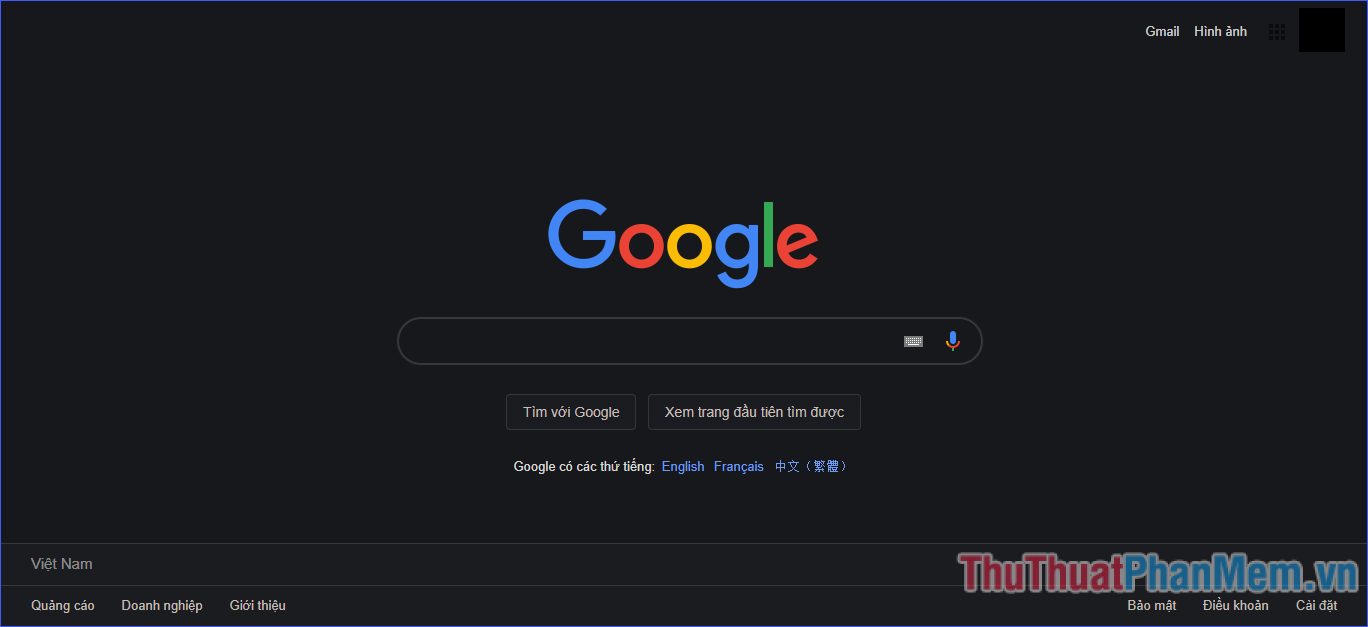
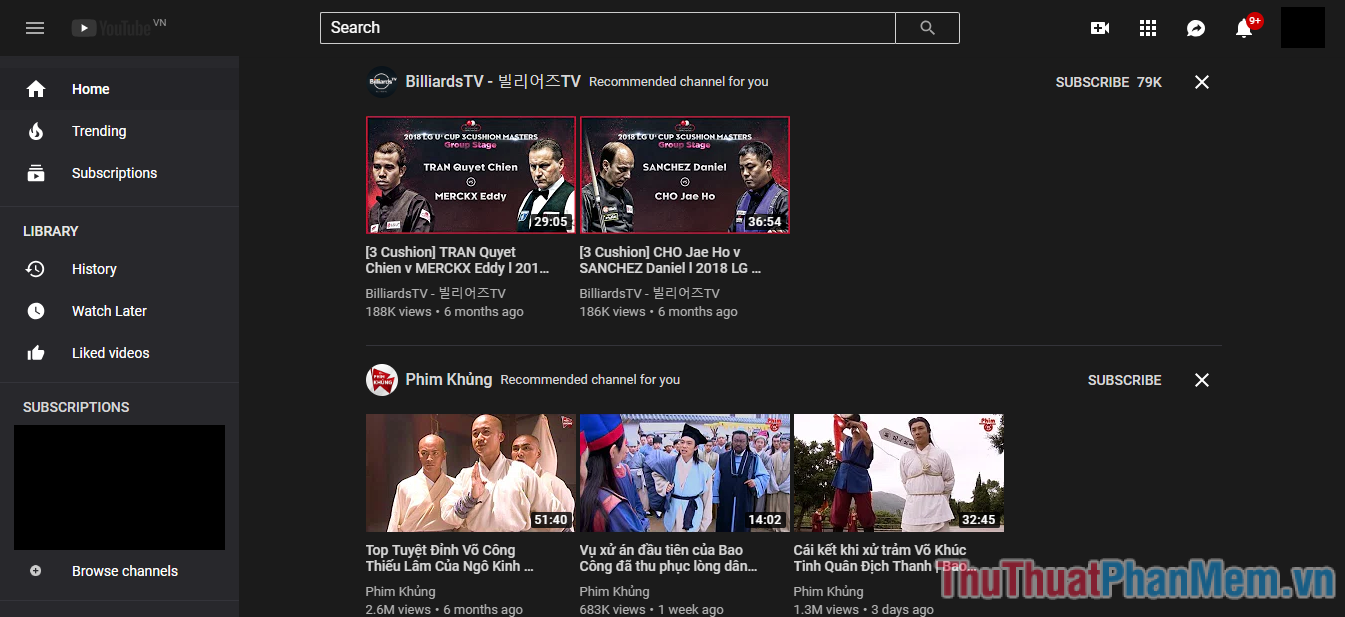
Không chỉ giúp đổi màu giao diện sang chủ đề tối, Dark Reader còn cung cấp nhiều tùy chọn khác khi bạn nhấn vào biểu tượng của nó ở góc trình duyệt như độ sáng, độ tương phản, phông chữ,… cũng như có thể tắt . tiện ích mở rộng này nếu muốn (tắt hoàn toàn hoặc chỉ với trang web bạn đang xem).
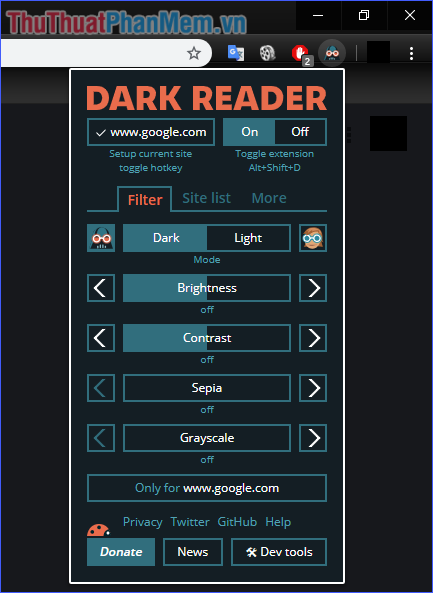
Mặc dù có nhiều tiện ích mở rộng chủ đề tối khác mà bạn có thể tìm thấy trên cửa hàng Chrome, Dark Reader vẫn nhận được nhiều đánh giá tích cực nhất. Đồng thời, bạn cũng có thể cài đặt dark theme cho Chrome như Morpheon Dark để sử dụng kết hợp với Dark Reader. Kết quả thu được sẽ như hình bên dưới, rất đẹp phải không nào?
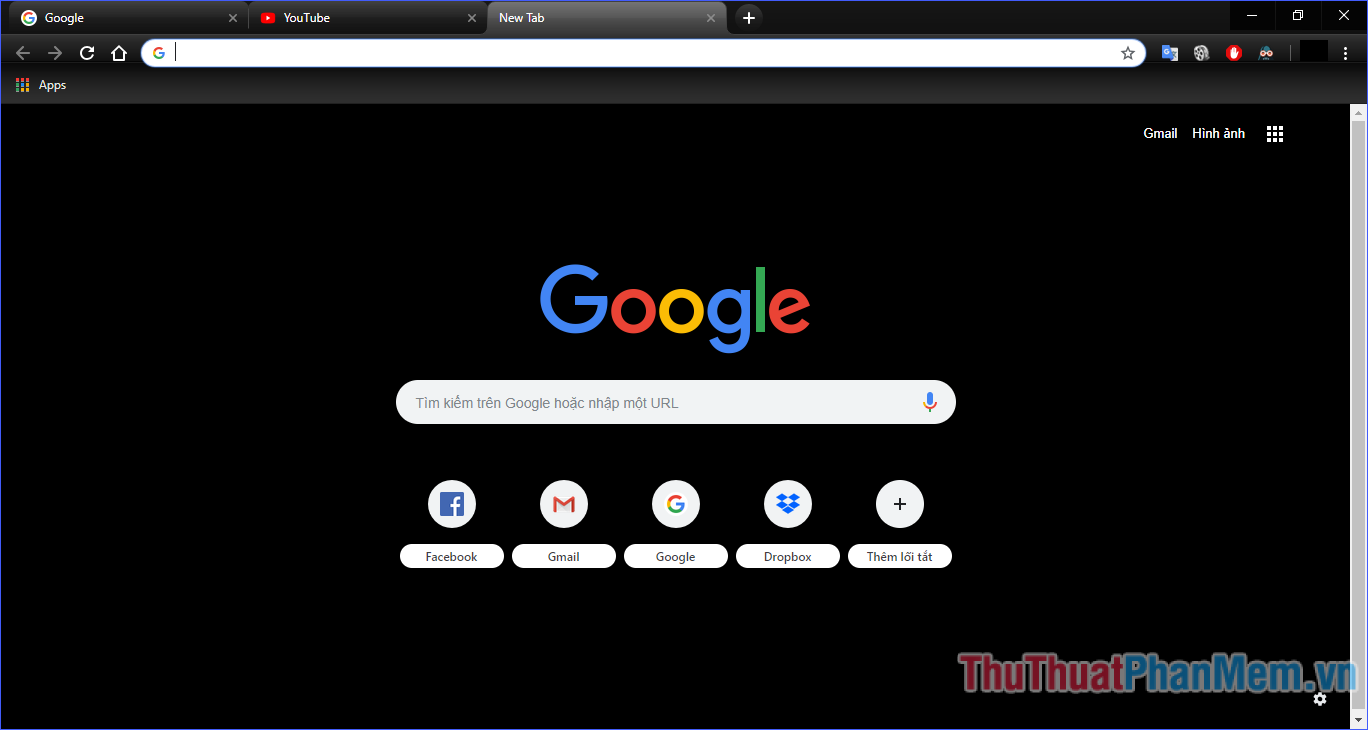
Chúc bạn có được giao diện Dark Mode cho Chrome ưng ý!
Bạn thấy bài viết Cách bật chế độ Dark Mode trên Chrome có đáp ướng đươc vấn đề bạn tìm hiểu không?, nếu không hãy comment góp ý thêm về Cách bật chế độ Dark Mode trên Chrome bên dưới để vietabinhdinh.edu.vn có thể thay đổi & cải thiện nội dung tốt hơn cho các bạn nhé! Cám ơn bạn đã ghé thăm Website: vietabinhdinh.edu.vn
Nhớ để nguồn bài viết này: Cách bật chế độ Dark Mode trên Chrome của website vietabinhdinh.edu.vn
Chuyên mục: Hình Ảnh Đẹp
Tóp 10 Cách bật chế độ Dark Mode trên Chrome
#Cách #bật #chế #độ #Dark #Mode #trên #Chrome
Video Cách bật chế độ Dark Mode trên Chrome
Hình Ảnh Cách bật chế độ Dark Mode trên Chrome
#Cách #bật #chế #độ #Dark #Mode #trên #Chrome
Tin tức Cách bật chế độ Dark Mode trên Chrome
#Cách #bật #chế #độ #Dark #Mode #trên #Chrome
Review Cách bật chế độ Dark Mode trên Chrome
#Cách #bật #chế #độ #Dark #Mode #trên #Chrome
Tham khảo Cách bật chế độ Dark Mode trên Chrome
#Cách #bật #chế #độ #Dark #Mode #trên #Chrome
Mới nhất Cách bật chế độ Dark Mode trên Chrome
#Cách #bật #chế #độ #Dark #Mode #trên #Chrome
Hướng dẫn Cách bật chế độ Dark Mode trên Chrome
#Cách #bật #chế #độ #Dark #Mode #trên #Chrome